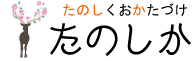iphoneのホーム画面(初心者でも)おしゃれに使いやすく片付ける
スマホを取り巻く環境が、かなり変化してきています。
- iphone13の発売
- iphone SEの安売り
- 携帯キャリアの低価格プラン
このタイミングで新しいiphoneを手に入れた方も多いのではないでしょうか。
スマホは新しくしたけど、毎日の使い勝手はこれまでとそんなに変わらない。
アプリのアイコンがズラーっと並んでいるけど、普段使うアプリは限られているのです。
そんなiphoneのホーム画面を、簡単に使いやすく、そしておしゃれにカスタマイズしてみました。
ホーム画面1枚目がiphoneの顔
左/ほぼ手付かずのiphoneのホーム画面
右/カスタマイズ後のホーム画面
今回は左のホーム画面から、右のホーム画面になるようにカスタマイズしていきます。
ホーム画面で情報を完結するために
やったことは、ホーム画面のアプリを厳選して、ウィジットを追加しただけ。
今回使用したウィジットは「Widgetsmith」無料で使えます。
カレンダー・時計・歩数計を表示してるのがウィジットです。
App Storeから検索してください。
ウィジットをホーム画面に追加する
1.ホーム画面を長押しして、編集できる状態(アイコンがゆらゆらしている)
右上の「+」をタップする
2.ウィジットを選択
3.ウィジットを追加
ウィジットの設置は、たったこれだけ。
あとは並べ替えるだけ
今回は上段に、中サイズのウィジットをカレンダーにしました。
毎日使うアプリがホーム画面の1枚目におさまらない場合
中サイズのウィジットを小サイズにすれば、アプリの数は調整できます。
たったこれだけ。とても使いやすいiphone
ホーム画面をデスクに例えるなら
お気に入りの文房具、本やノート、カレンダーなどを使いやすく、かつキレイにしておくこと。
そんな発想で、アプリを1軍2軍と仕訳して設置しただけ。
迷わずにアプリや情報を一目でわかる状態にしたら、とても使いやすくなります。
今回はWidgetsmithというアプリを使用しました。
他にも天気のウィジットなどいろいろとあります。
いろいろさわってみて自分のお気に入りをさがしてみてはいかがでしょうか。
この記事を書いた人
- モットーは創意工夫
-
私の価値観を変えた名言
所さんの世田谷ベースから
「めんどくさい事が幸せなんだよ・・・」
大きなマイナー
-中の上くらいでいるのがちょうどいい-
この投稿者の最近の記事
 おすすめ2021年10月23日iphoneのホーム画面(初心者でも)おしゃれに使いやすく片付ける
おすすめ2021年10月23日iphoneのホーム画面(初心者でも)おしゃれに使いやすく片付ける おすすめ2021年9月11日これは楽!買い物を時短するマイカゴ「折り畳みボックス」
おすすめ2021年9月11日これは楽!買い物を時短するマイカゴ「折り畳みボックス」 庭2021年9月4日マキタの芝刈り機 本当におすすめできるのはコレ
庭2021年9月4日マキタの芝刈り機 本当におすすめできるのはコレ コラム2021年7月18日妻が入院手術「男のワンオペ育児」対処法なう
コラム2021年7月18日妻が入院手術「男のワンオペ育児」対処法なう